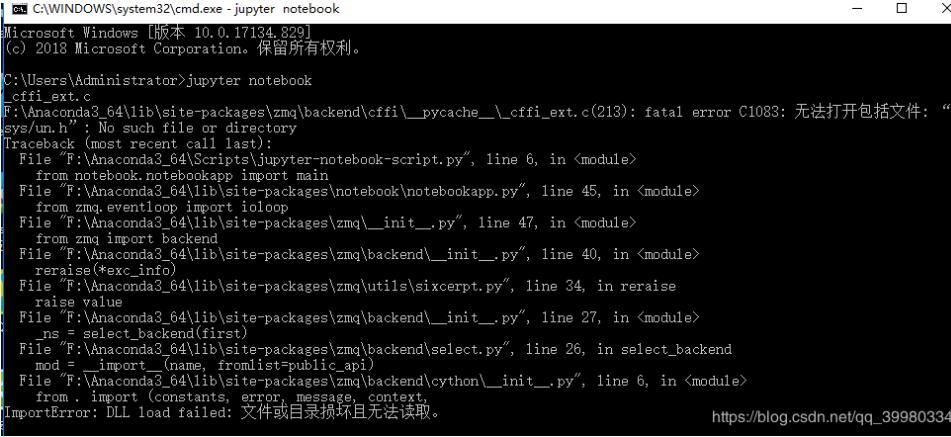
在我们使用电脑时,都会下载不少软件来使用。 在使用软件时,一般不会出现什么问题,但也有特殊的情况,今天,就有小伙伴向小编反馈,电脑在下载软件后打开总出现闪退的情况。 问小编是不是要重装系统。 出现软件闪退的情况该如何解决呢?下面小编就分享下三种方法。 一、将闪退的软件加进数据执行保护(DEP)1、在电脑桌面点击计算机,右键属性,然后点击“高级设置”如图:2、点击后,在系统属性窗口中,选中“高级选项”,然后点击“设置”。 如图:3、点击设置后进入性能选项,接着点击“数据执行保护”,选中“为除下列选定程序之外的.....启用DEP9(u)”,然后点击添加,将闪退的软件添加后点击“确定”即可。 如下图:二、选择兼容模式打开在电脑桌面,找到打开闪退的软件。 点击右键“属性”,打开后选择“兼容性”选项,接着勾选“以兼容模式运行这个程序”,然后在下拉框中选择旧版系统,可运行该软件的。 (比如win10退选7等,下图只作为示例,用户根据情况具体勾选)。 如图:三、出现闪退也有可能存在系统文件丢失导致,我们可以修复硬盘的文件系统错误打开“计算机”,选择C盘,右键选择“属性”,打开后,接着选择“工具”选项,在查错栏中点击“开始检查”。 如图:打开后,将下面的两个选项勾选,然后点击“开始”然后进行修复。 (注:如果软件安装在C盘外的盘符,就选择同上面一样的步骤,点击检查进行修复)以上便是电脑软件打开出现闪退情况的三种解决方法,在电脑使用时如果出现闪退情况,可以按照上面的方法来进行操作。 希望可以帮助到大家!
本文原创来源:电气TV网,欢迎收藏本网址,收藏不迷路哦!








添加新评论